文章详情页
Win10CPU的线程数怎么查看
浏览:3日期:2022-12-06 11:01:31
Windows10怎么查看CPU的线程数是多少?很多朋友在使用中都存在这个疑惑,那就来看看好吧啦网小编为大家分享的教程吧,感兴趣的朋友可以了解一下哦~
方法/步骤分享:
1、如果Windows的桌面上显示了此电脑图标,可以用鼠标右键点击这个图标。
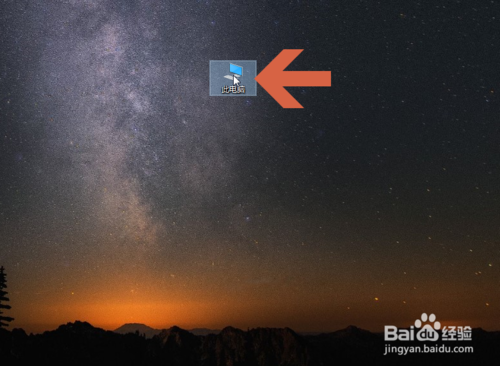
2、在下拉菜单中点击选择【属性】。
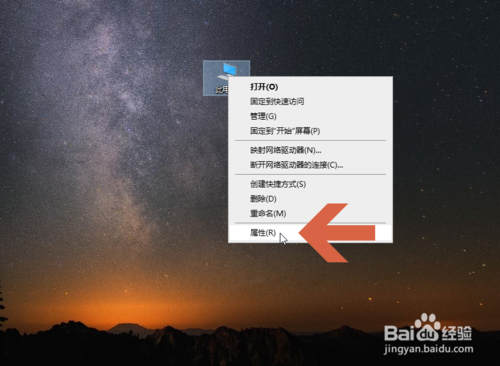
3、这时会弹出系统对话框,在对话框中点击左侧的【设备管理器】。
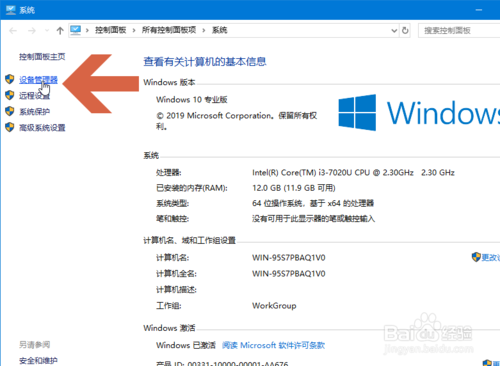
win10相关攻略推荐:
ROG 枪神2 Plus笔记本U盘怎么安装win10系统 安装win10系统方法说明
win10自动更新怎么关闭
win10华硕密钥怎么查看_查看win10激活密钥方法介绍
4、打开设备管理器界面后,在其中的列表中点击展开【处理器】选项。

5、在展开的处理器列表中,会有显示多行处理器名称,而有多少行处理器名称,就说明电脑中的处理器有多少个线程。
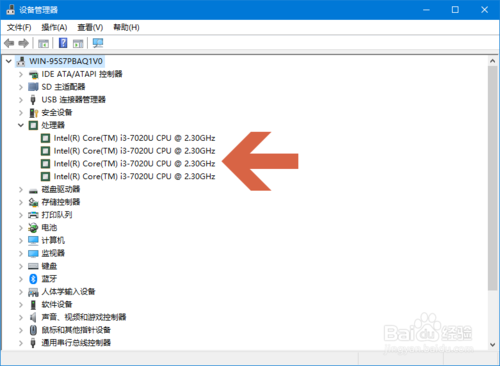
6、如果桌面上不显示此电脑图标,可以用鼠标右键点击Windows 10的开始按钮。

7、在弹出的右键菜单中点击选择【设备管理器】,也可以打开设备管理器界面,即可在其中的列表中查看【处理器】选项。
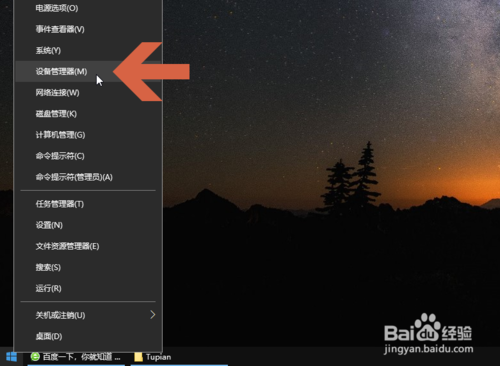
以上就是Win10查看CPU的线程数指南的全部内容了,快快收藏IE浏览器中文网站获得更多热门软件资讯吧!
上一条:Win7怎么安装打印机下一条:win10磁盘管理怎么打开
相关文章:
排行榜

 网公网安备
网公网安备